
Το Ableton Live είναι ένας επεξεργαστής ακολουθίας λογισμικού και μια ψηφιακή συσκευή ήχου Workstation 6 Καλύτερες Σταθμοί Ψηφιακής Ήχου Mac (DAWs) 6 Καλύτερες Σταθμοί Ψηφιακής Ήχου Mac (DAWs) Δεν χρειάζεστε Mac για να κάνετε μουσική, αλλά με αυτό το πολύ ελεύθερο λογισμικό διαθέσιμο σίγουρα βοηθάει. Διαβάστε περισσότερα n (DAW). Είναι σχεδιασμένο για ζωντανή εκτέλεση και αναδιάταξη τραγουδιών, αλλά μπορεί επίσης να χρησιμοποιηθεί για την εγγραφή μουσικής, φωτισμού σκηνικού ελέγχου, οπτικών εφέ (VFX) και πολλά άλλα.
Αυτός ο οδηγός είναι διαθέσιμος για λήψη ως δωρεάν PDF. Κατεβάστε το Ableton Live: Ο οδηγός Ultimate Beginner's Now . Μη διστάσετε να αντιγράψετε και να μοιραστείτε αυτό με τους φίλους και την οικογένειά σας.
Μέχρι το τέλος αυτού του οδηγού, θα γνωρίζετε αρκετά για το Ableton, ώστε να μπορείτε γρήγορα και με σιγουριά να περιηγηθείτε σε ένα κομμάτι, να λύσετε προβλήματα καθώς πηγαίνετε - ας ξεκινήσουμε!
Εκδόσεις & Τιμολόγηση
Πριν πηδήσετε μέσα, πρέπει να ξέρετε για τις διάφορες διαθέσιμες εκδόσεις. Το Ableton ζει σήμερα στην έκδοση 9, και έρχεται σε τρεις κύριες "γεύσεις":
- Εισαγωγή : Μια αρκετά βασική και απογυμνωμένη έκδοση. Ιδανικό για την εκμάθηση των βασικών ή για απλές απαιτήσεις.
Ableton Live 9 Εισαγωγή Ableton Live 9 Intro Ableton Live 9 Intro DJ Into DJ και Mixing Software με βιβλιοθήκη ήχου Αγοράστε τώρα στο Amazon
- Πρότυπο : Περιέχει μια τεράστια ποικιλία οργάνων, ήχων και εργαλείων.
Ableton Live 9 Standard Ableton Live 9 Τυπική εγγραφή ήχου πολλαπλών κομματιών με βιβλιοθήκη ήχου Ableton Live 9 Standard Ableton Live 9 Τυπική εγγραφή ήχου πολλαπλών κομματιών με βιβλιοθήκη ήχου Αγοράστε τώρα στο Amazon
- Σουίτα : Η έκδοση "maxed out". Αυτό είναι overkill για τους περισσότερους χρήστες, αλλά περιέχει ακόμα περισσότερα εργαλεία, εργαλεία και εφέ.
Ableton Live 9 Σουίτα Ableton Live 9 Σουίτα Εγγραφή ήχου πολλαπλών καναλιών με βιβλιοθήκη ήχου Ableton Live 9 Suite Ableton Live 9 Σουίτα Εγγραφή ήχου πολλαπλών κομματιών με βιβλιοθήκη ήχου Αγοράστε τώρα στο Amazon $ 750.00
Είναι εύκολο να αναβαθμίσετε την επόμενη έκδοση σε μεταγενέστερη ημερομηνία και εάν είστε φοιτητής, μπορείτε να λάβετε σημαντική έκπτωση αγοράζοντας την έκδοση φοιτητών. Αν αγοράσετε έναν ελεγκτή Ableton (κάτι που θα συζητήσουμε λίγο αργότερα), συχνά λαμβάνετε ένα δωρεάν αντίγραφο της έκδοσης Intro που ρίχνεται δωρεάν - τώρα αυτό είναι μια καλή συμφωνία!
Λήψη ρύθμισης
Μόλις αποφασίσετε για την έκδοση σας και έχετε αγοράσει μια άδεια ή ένα φυσικό αντίγραφο, η εγκατάσταση είναι απλή. Ακολουθήστε τις οδηγίες που εμφανίζονται στην οθόνη ή διαβάστε το εγχειρίδιο εγκατάστασης από τον ιστότοπο Ableton.
Μόλις εγκατασταθεί, προχωρήστε και ανοίξτε τον Ableton. Θα παρουσιαστεί κάτι που μοιάζει με αυτό:
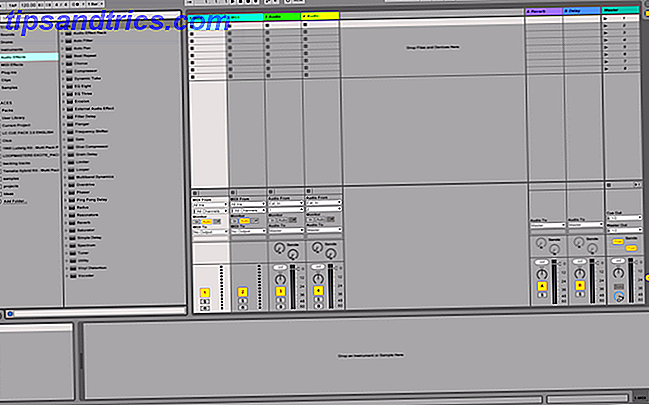
Μην ανησυχείτε αν φαίνεται συντριπτική - θα την καταρρίψουμε εν ευθέτω χρόνω.
Τώρα πρέπει να διαμορφώσετε μερικές επιλογές. Ανοίξτε τον πίνακα προτιμήσεων. Σε Mac, κοιτάξτε στην πάνω αριστερή γωνία και κάντε κλικ στο Live > Προτιμήσεις (ή Command + , ). Στα Windows, είναι Επιλογές > Προτιμήσεις (ή Ctrl + , ).
Επιλέξτε την καρτέλα Look Feel στα αριστερά. Εδώ μπορείτε να αλλάξετε τη γλώσσα, τα γενικά χρώματα και τα θέματα. Κάτω από τη διάκριση Χρώματα, μπορείτε να αλλάξετε το δέρμα ή το θέμα του Ableton. Προτιμώ το θέμα Disco, αλλά το default gray color είναι το πιο κοινό.
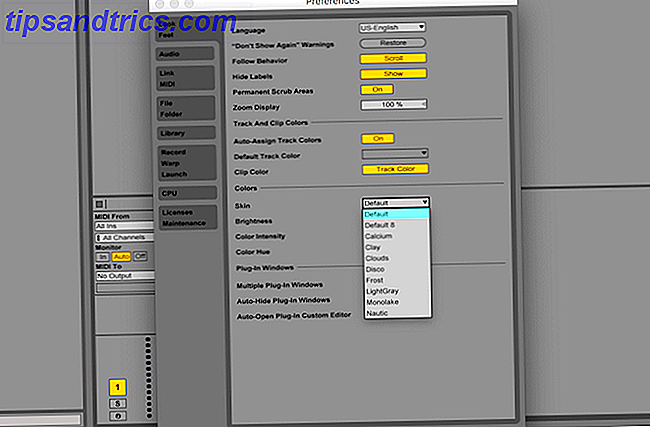
Επιλέξτε την καρτέλα Ήχος . Εδώ μπορείτε να διαμορφώσετε τις εισόδους και τις εξόδους σας. Για συσκευές εισόδου ήχου και συσκευή εξόδου ήχου, επιλέξτε τις κατάλληλες ρυθμίσεις.
Εάν χρησιμοποιείτε μια εξωτερική διεπαφή ήχου, θα εμφανίζεται εδώ (με την προϋπόθεση ότι θα εγκατασταθούν τα προγράμματα οδήγησης). Διαφορετικά, θα είναι προπληρωμένη με "Ενσωματωμένη έξοδο". Μπορείτε να πατήσετε Εισαγωγή Config και Output Config για τελειοποίηση αυτών των ρυθμίσεων, μαζί με τον αριθμό των εισόδων / εξόδων ( I / O ) που είναι διαθέσιμες στην Ableton.
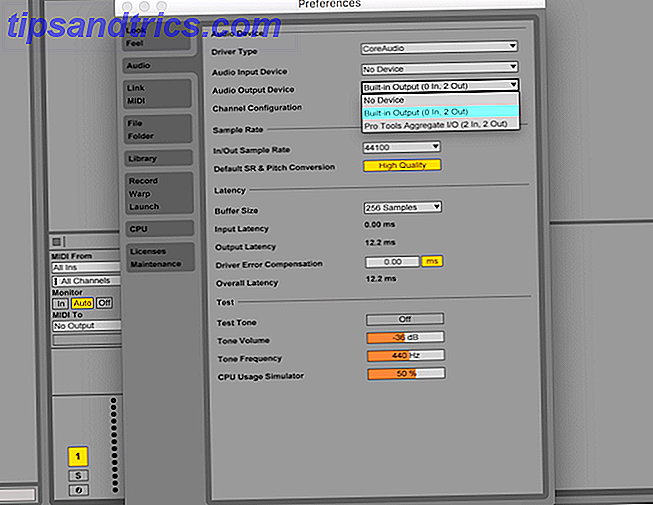
Τέλος, κάτω από την υποδιαίρεση Latency, επιλέξτε ένα κατάλληλο μέγεθος buffer . Το μέγεθος της προσωρινής μνήμης μετράται σε δείγματα και αυτό χρησιμοποιείται για τον έλεγχο της ταχύτητας εγγραφής και αναπαραγωγής των ήχων από την Ableton.
Αν αυτό είναι πολύ υψηλό, μπορεί να υπάρχει μεγάλη καθυστέρηση μεταξύ της αναπαραγωγής ενός ήχου και της ακρόασης από τα ηχεία σας. Εάν το ρυθμίσετε πολύ χαμηλά, ο υπολογιστής σας πρέπει να λειτουργήσει πολύ πιο σκληρά. Ένα καλό μέρος για να ξεκινήσετε είναι 256 δείγματα . Αν έχετε παράξενες δυσλειτουργίες ήχου, ίσως χρειαστεί να αυξήσετε αυτό το επίπεδο.
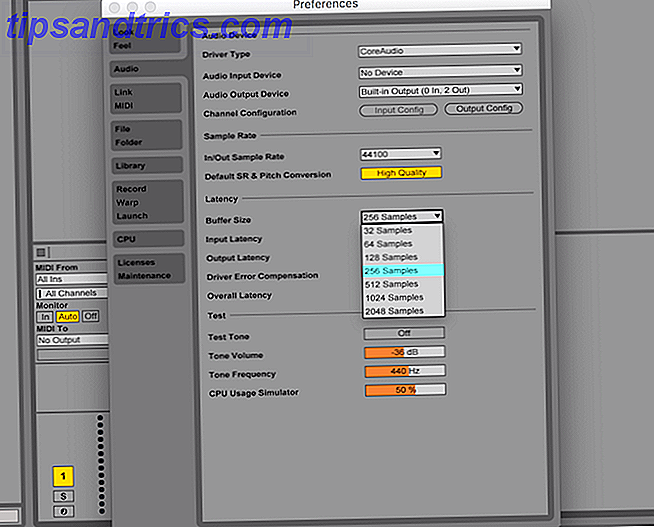
Τώρα που είστε όλοι έτοιμοι, ήρθε η ώρα να κάνετε κάποια μουσική - προχωρήστε και κλείστε τον πίνακα προτιμήσεων.
Συνεδρίαση έναντι προβολής διακανονισμού
Η "παραδοσιακή" προσέγγιση στο λογισμικό μουσικής είναι η καταγραφή κομματιών από αριστερά προς τα δεξιά. Ο Ableton έχει αυτή την ικανότητα, αλλά αυτό που το θέτει πραγματικά εκτός από άλλα DAW είναι η προβολή Session . Αυτό οργανώνει κλιπ κάθετα και σας επιτρέπει να ενεργοποιήσετε οποιοδήποτε κλιπ με οποιαδήποτε σειρά. Ανοίγει πραγματικά δημιουργικούς δρόμους για την παραγωγή μουσικής και μπορεί να ανακαλύψετε μια νέα ρύθμιση του τραγουδιού σας!
Η προβολή συνεδριών χρησιμοποιείται συνήθως για την ανανέωση των τραγουδιών ζωντανά. Μπορεί επίσης να ενεργοποιήσει κλιπ ή τραγούδια σε απάντηση σε διάφορα γεγονότα. Αν θέλετε να εγγράψετε μουσική με τον "παραδοσιακό" τρόπο, το Ableton διαθέτει ενσωματωμένη προβολή Συναρτήματος, η οποία είναι προσβάσιμη με το πλήκτρο Tab . Μόλις εμφανιστεί η διάταξη, πατώντας ξανά το Tab θα επιστρέψετε στην προβολή περιόδου σύνδεσης.
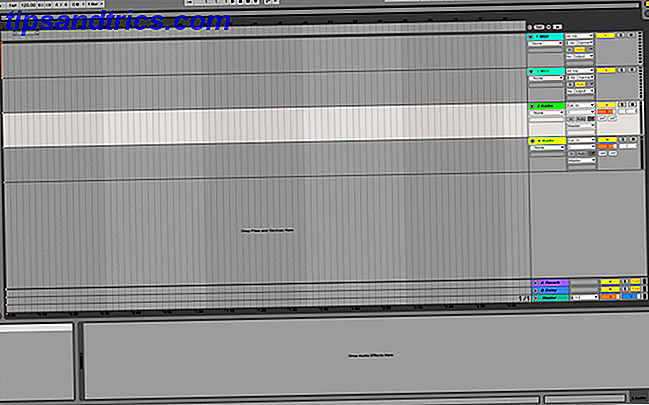
Μπορείτε να χρησιμοποιήσετε την προβολή διαλόγου για να καταγράψετε την έξοδο μιας περιόδου σύνδεσης ή για να εγγραφείτε στον εαυτό σας ή σε μια μπάντα και σε μια προβολή περιόδου λειτουργίας για να επανασυντονίσετε το τελευταίο σας χτύπημα ή το πείραμα με μια νέα ρύθμιση.
Η διασύνδεση
Επιστροφή στην προβολή περιόδου λειτουργίας. Υπάρχουν τέσσερα κύρια στοιχεία (παράλληλα με τα στοιχεία ελέγχου στην κορυφή). Το αριστερό τμήμα είναι για πλοήγηση και επιλογή αρχείων έργου, οργάνων και επιδράσεων. Αυτό ονομάζεται " Πρόγραμμα περιήγησης " και μπορεί να εμφανιστεί ή να αποκρυβηθεί χρησιμοποιώντας το μικρό βέλος στην επάνω αριστερή γωνία.
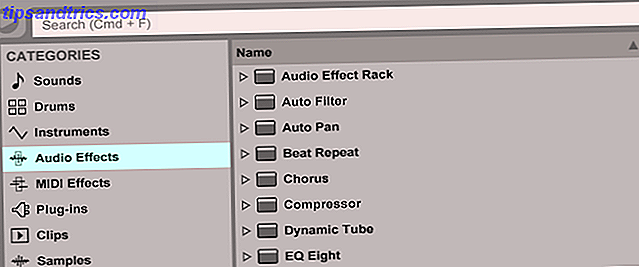
Ο Browser χωρίζεται σε δύο μισά. Η αριστερή πλευρά παραθέτει τους φακέλους στον υπολογιστή σας και τους ενσωματωμένους φακέλους του Ableton:
- Ήχοι
- Τύμπανα
- Οργανα
- Εφέ ήχου
- Επιδράσεις MIDI
- Plug-ins
- Κλιπ
- Δείγματα
Αυτές οι κατηγορίες είναι εκεί όπου μπορείτε να αναζητήσετε τα εφέ και τα μέσα που είναι ενσωματωμένα στο Ableton. Κάτω από αυτό βρίσκονται οι θέσεις, όπου μπορείτε να κάνετε αναζήτηση στον υπολογιστή σας για αρχεία.
Στη δεξιά πλευρά του Browser μπορείτε να πλοηγηθείτε σε συγκεκριμένα αρχεία ή φακέλους μέσα στην κατηγορία ή τον τόπο που έχετε επιλέξει. Η επάνω ενότητα του προγράμματος περιήγησης περιέχει μια λειτουργία αναζήτησης, η οποία σας επιτρέπει να κάνετε αναζήτηση στον επιλεγμένο φάκελο για συγκεκριμένο ήχο, όργανο ή εφέ.
Στο κάτω αριστερό μέρος του παραθύρου Ableton υπάρχει ένα πρόγραμμα προβολής πληροφοριών. Τοποθετήστε το δείκτη του ποντικιού πάνω από οτιδήποτε στο Ableton και αυτό θα σας πει τι κάνει. Αυτό είναι εξαιρετικά χρήσιμο, και μπορεί να είναι ένα lifesaver για να σας βοηθήσει να μάθετε.
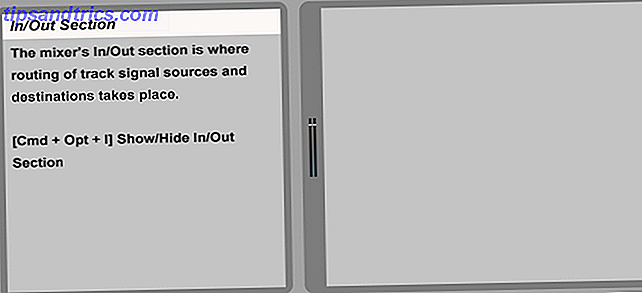
Το κάτω τμήμα του παραθύρου είναι η ενότητα Εφέ ελέγχου . Αυτό είναι όπου μπορείτε να ρυθμίσετε τα όργανα ή τα εφέ που έχετε αναθέσει σε ένα κομμάτι - κάτι που θα πάμε σε περισσότερες λεπτομέρειες για αργότερα.
Τέλος, ο υπόλοιπος πίνακας στα δεξιά είναι η προβολή περιόδου λειτουργίας ή ρύθμισης. Εδώ θα δημιουργήσετε και θα χειριστείτε τον ήχο.
Φτιάχνω μουσική
Τώρα που ξέρετε για τη διεπαφή, ας κάνουμε κάποια μουσική! Το Ableton έρχεται με διάφορα όργανα που μπορείτε να χρησιμοποιήσετε για να κάνετε ήχους ή μπορείτε να χρησιμοποιήσετε τα συμπεριλαμβανόμενα δείγματα, τα οποία είναι προ-εγγεγραμμένα αποσπάσματα ήχου ή τραγουδιών.
Στην προβολή περιόδου λειτουργίας, από προεπιλογή θα δείτε επτά κάθετους πίνακες. Αυτά πιθανόν να ονομάζονται "1 Midi", "2 Audio" και ούτω καθεξής. Το τελευταίο από αυτά ονομάζεται "Master", και είναι το κυρίαρχο κύριο κανάλι.
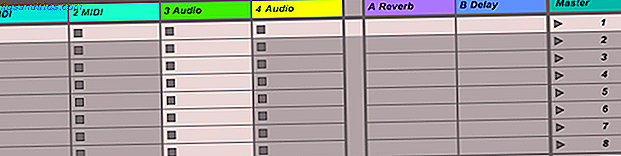
Αυτά τα προεπιλεγμένα κομμάτια ορίζονται στο προεπιλεγμένο έργο του Ableton. Είναι δυνατό να αποθηκεύσετε το δικό σας προεπιλεγμένο έργο έτσι ώστε κάθε φορά που ανοίγετε Ableton έχετε μια βασική δομή έτοιμη να πάει. Αλλά κατευθείαν από το κουτί, παίρνετε το προεπιλεγμένο έργο του Ableton.
Πριν μπορέσετε να κάνετε οποιαδήποτε μουσική, πρέπει να καταλάβετε τη διαφορά μεταξύ των κομματιών.
Τα κομμάτια MIDI μπορούν να δεχθούν μόνο τα μέσα MIDI και δεν μπορούν να παίξουν τα ίδια τα δείγματα. Οι συσκευές και τα κομμάτια MIDI καλύπτονται εκτεταμένα αργότερα, αλλά προς το παρόν, σκεφτείτε τους ως έναν τρόπο δημιουργίας ενός ήχου, όπως ένα πληκτρολόγιο ή μια κιθάρα.
Τα κομμάτια ήχου είναι το αντίθετο από τα κομμάτια MIDI. Αυτά μπορούν να αναπαραγάγουν και να εγγράφουν ήχους από άλλες συσκευές (όπως ένα μικρόφωνο ή άλλη συσκευή), αλλά δεν μπορούν να δημιουργήσουν τους ίδιους ήχους.
Τέλος, υπάρχουν Tracks Επιστροφής . Αυτά παρέχουν μια διαδρομή για την επεξεργασία του ήχου και την επιστροφή του. Μην ανησυχείτε για αυτά τώρα.
Κάθε κομμάτι έχει την ίδια βασική δομή. Η κορυφή του κομματιού είναι γνωστή ως Γραμμή τίτλου κομματιού . Μπορείτε να κάνετε δεξί κλικ εδώ για να αλλάξετε το όνομα και το χρώμα του κομματιού. Κάτω από αυτό είναι οι κουλοχέρηδες . Κάθε υποδοχή κλιπ μπορεί να περιέχει ένα κλιπ (κομμάτι ή ολόκληρο τραγούδι / ήχο).
Κάτω από την υποδοχή για κλιπ είναι ένας μικρός πίνακας ελέγχου για κάθε κομμάτι. Εδώ μπορείτε να ενεργοποιήσετε ή να απενεργοποιήσετε το κομμάτι, να προσαρμόσετε τις ρυθμίσεις όπως το pan ή το κέρδος και να μεταφέρετε τον ήχο από ή σχεδόν σε οποιοδήποτε άλλο μέρος. Οι προεπιλεγμένες τιμές είναι αρκετές για τώρα.

Προχωρήστε και διαγράψτε τα δύο κομμάτια MIDI και ένα κομμάτι ήχου, ώστε να μείνετε με ένα κομμάτι. Μπορείτε να διαγράψετε κομμάτια κάνοντας δεξί κλικ στη γραμμή τίτλου του κομματιού και επιλέγοντας Διαγραφή ή κάνοντας αριστερό κλικ στη γραμμή τίτλου και χρησιμοποιώντας το πλήκτρο διαγραφής ή επιστροφής. Αν έχετε μόνο ένα κομμάτι, δεν θα μπορείτε να το διαγράψετε.
Ανοίξτε το Browser από την αριστερή πλευρά - ήρθε η ώρα να βρείτε μερικούς ήχους! Κάτω από τις κατηγορίες, επιλέξτε δείγματα . Χρησιμοποιήστε τη δεξιά πλευρά του προγράμματος περιήγησης για να αναζητήσετε ορισμένους ήχους που σας αρέσουν - ο Ableton έρχεται με πολλά δείγματα και κάθε έκδοση (Intro, Standard και Suite) έρχεται με διαφορετική επιλογή.
Μπορείτε να χρησιμοποιήσετε τον κέρσορα ή τα πλήκτρα βέλους για να επιλέξετε ένα δείγμα και να το παίξετε προεπισκόπηση. Τα περισσότερα από αυτά θα είναι σύντομοι ήχοι ανθρώπων ή οργάνων. Εάν θέλετε κάτι πιο περίπλοκο, επιλέξτε Κλιπ από το υπομενού Κατηγορίες . Τα κλιπ είναι συνήθως δείγματα μεγαλύτερης διάρκειας, αλλά τα περισσότερα από αυτά δεν θα προεπισκόπησης όταν τα κάνετε κλικ. Για να ακούσετε μια προεπισκόπηση, επιλέξτε Κάντε κλικ για προεπισκόπηση από το κάτω μέρος του προγράμματος περιήγησης.
Μόλις βρείτε ένα δείγμα που σας αρέσει, σύρετέ το σε μια κενή θυρίδα του κλιπ κάνοντας κλικ και κρατώντας πατημένο το αριστερό πλήκτρο του ποντικιού. Αυτό θα εμφανιστεί τώρα ως κλιπ.

Μπορείτε να σύρετε πολλαπλά κλιπ σε κενές υποδοχές κλιπ ή να τις σύρετε πάνω από τα υπάρχοντα κλιπ, για να αντικαταστήσετε τα παλιά κλιπ με τα νέα.
Μόλις εμφανιστεί η προβολή περιόδου σύνδεσης, τα κλιπ έχουν εκχωρηθεί τυχαία χρώματα. Μπορείτε να το αλλάξετε κάνοντας δεξί κλικ και επιλέγοντας ένα νέο χρώμα.

Πατήστε το μικρό τρίγωνο δίπλα σε ένα κλιπ για να το παίξετε. Παρατηρήστε πώς αλλάζει η διεπαφή. Το τρίγωνο γίνεται πράσινο και παίρνετε μετρητές ήχου σε αυτή την πίστα και τον κύριο.
Κάτω από το τμήμα μίξερ, προσπαθήστε να παίξετε με τα διάφορα στοιχεία ελέγχου. Το Track Activator θα ενεργοποιήσει ή θα απενεργοποιήσει το κομμάτι. Όταν απενεργοποιηθεί, δεν θα βγει κανένας ήχος από το κομμάτι, αλλά θα συνεχίσει να παίζει - σκεφτείτε αυτό σαν ένα κουμπί σίγασης.
Χρησιμοποιήστε το Pan Knob για να ρυθμίσετε τη σφήνα του τραγουδιού ή ρυθμίστε την ένταση χρησιμοποιώντας το ρυθμιστικό έντασης του τραγουδιού στα δεξιά των επιπέδων εξόδου.
Αν θέλετε να σταματήσετε ή να ξεκινήσετε ήχο, πατήστε το πλήκτρο διαστήματος .
Προχωρήστε και σύρετε μερικά ακόμα κλιπ στο κομμάτι. Μόλις έχετε περισσότερα από ένα κλιπ, δοκιμάστε να παίξετε ένα άλλο - τι παρατηρείτε; Υπάρχουν πολλά πράγματα που συμβαίνουν μόλις ενεργοποιήσετε ένα νέο κλιπ στο ίδιο κομμάτι.
Ο κόμβος που παίζει τώρα σταματά και ξεκινά το νέο κλιπ. Το νέο κλιπ δεν θα ξεκινήσει αμέσως - θα ξεκινήσει μετά από ένα χρονικό διάστημα (συνήθως μία μπάρα ). Αυτό είναι όπου η γνώση της βασικής μουσικής θεωρίας 5 καλύτερες τοποθεσίες για να μάθετε τα βασικά της θεωρίας της μουσικής 5 καλύτερες τοποθεσίες για να μάθετε τα βασικά της θεωρίας της μουσικής Είστε κάποιος που αγαπά τη μουσική; Χρησιμοποιήστε έναν από αυτούς τους υπέροχους ιστότοπους για να μάθετε λίγο περισσότερο για το τι κάνει τη μουσική αυτό που είναι. Διαβάστε περισσότερα θα σας βοηθήσει.
Εάν ξεκινήσετε ένα κλιπ στη μέση ενός μπαρ, ο Ableton θα περιμένει μέχρι την έναρξη της μπάρας πριν παίξει αυτό το κλιπ. Αυτό κάνει την μουσική να ακούγεται καλύτερα και να την κρατάει έγκαιρα. Μπορείτε να το αλλάξετε από το μενού Quantization στην πάνω αριστερή γραμμή ρυθμίσεων. Αυτό το μενού σας επιτρέπει επίσης να αλλάξετε την υπογραφή ώρας και το ρυθμό.
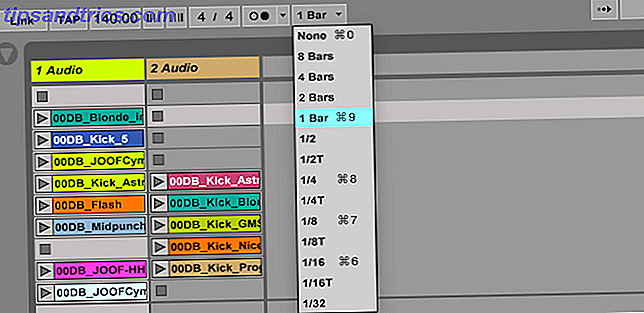
Αν θέλετε να παίζετε ταυτόχρονα περισσότερα από ένα κλιπ, θα χρειαστείτε άλλο κομμάτι. Μπορείτε να δημιουργήσετε ένα νέο κομμάτι κάνοντας δεξί κλικ σε κάποιο κενό χώρο και επιλέγοντας Insert Audio Track ή Insert Midi Track .
Μόλις έχετε περισσότερα από ένα κομμάτια, μπορείτε να ενεργοποιήσετε όλους τους οριζόντιους κλιπ σε πολλά κομμάτια χρησιμοποιώντας μια σκηνή . Μια σκηνή είναι μια ενιαία σειρά κλιπ (ενώ ένα κομμάτι είναι μια στήλη). Οι σκηνές μπορούν να βρεθούν στη δεξιά πλευρά κάτω από το κύριο κομμάτι και μπορούν να χρωματιστούν, να μετονομαστούν και να ρυθμιστούν ακριβώς όπως τα κλιπ.
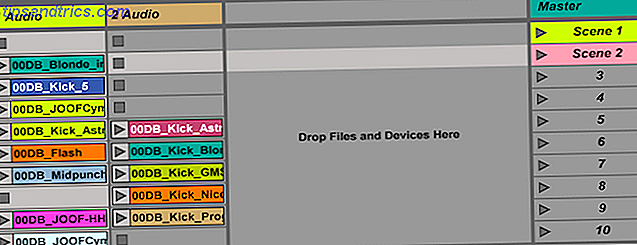
Κάνοντας διπλό κλικ σε ένα κλιπ, θα το ανοίξει στο τμήμα ελέγχου των αποτελεσμάτων στο κάτω μέρος της οθόνης. Εδώ μπορείτε να χειριστείτε το δείγμα ήχου, καθώς και τον εκλεπτυσμένο ήχο. Μπορείτε να ρυθμίσετε πού το δείγμα ξεκινά ή σταματά, καθώς και το βήμα, το χρονισμό, τον όγκο και πολλά άλλα.
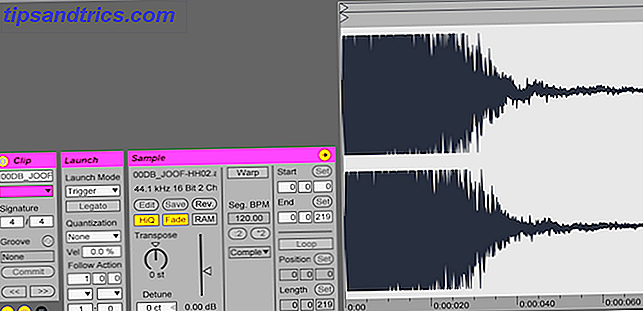
Προς το παρόν, υπάρχουν μόνο μερικά βασικά σημεία για να εξετάσουμε.
Κάτω από τον Έλεγχο δειγμάτων υπάρχει ένα κουμπί Loop, το οποίο είναι ενεργοποιημένο από προεπιλογή. Αυτό σημαίνει ότι μόλις ολοκληρωθεί η αναπαραγωγή ενός κλιπ, θα ξεκινήσει ξανά. Δεν θα σταματήσει ποτέ, εκτός και αν πατήσετε Stop . Εάν θέλετε ένα συγκεκριμένο κλιπ να αναπαράγεται μόνο μία φορά, απλά απενεργοποιήστε το βρόχο χρησιμοποιώντας το κουμπί βρόχου. Το Looping μπορεί να ρυθμιστεί σε μια βάση ανά κλιπ, έτσι ώστε να μπορείτε να έχετε μερικά clips looping, ενώ άλλοι παίζουν μόνο μια φορά.
Το κουμπί Warp ρυθμίζει το χρονισμό ενός κλιπ για να ταιριάζει με τον τρέχοντα χρόνο του έργου σας. Αυτό μερικές φορές μπορεί να μπερδευτεί και να μπερδευτεί, αλλά υπάρχουν πράγματα που μπορείτε να κάνετε για να το κάνετε ακριβέστερο. Ο Ableton έχει έναν εμπεριστατωμένο οδηγό για τη στρέβλωση, αν θέλετε να μάθετε περισσότερα.
Τέλος, μία από τις πιο χρήσιμες ενέργειες είναι η Λειτουργία εκτόξευσης . Αυτό καθορίζει τον τρόπο αναπαραγωγής των κλιπ μόλις ξεκινήσει. Εάν δεν βλέπετε τον πίνακα εκκίνησης, μπορείτε να το δείξετε χρησιμοποιώντας το μικρό κουμπί "L" κάτω από τα στοιχεία ελέγχου κλιπ.
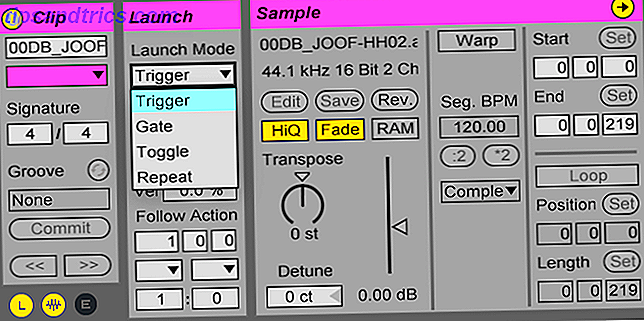
Υπάρχουν τέσσερις λειτουργίες εκκίνησης:
Trigger : Η προεπιλεγμένη λειτουργία. Κάνοντας κλικ σε ένα κλιπ θα το παίξει.
Πύλη : Το κλιπ θα αναπαράγεται για όσο διάστημα κρατιέται. Μόλις αφήσετε το ποντίκι, το κλιπ θα σταματήσει να παίζει.
Εναλλαγή : Κάντε κλικ για να ξεκινήσετε. Κάντε κλικ για να σταματήσετε.
Επαναλάβετε : Αυτό επαναλαμβάνει το κλιπ κάθε x μπαρ - όπως ορίζεται στο μενού κβαντισμού προηγουμένως.
Οι τρόποι εκκίνησης είναι όπου η δημιουργικότητά σας μπορεί πραγματικά να ζωντανέψει. Όταν χρησιμοποιείται με ελεγκτή MIDI ή συντομεύσεις πληκτρολογίου, μπορείτε να αποκτήσετε μερικά πραγματικά δημιουργικούς ήχους από το Ableton.
Αντιστοίχιση συντομεύσεων
Τώρα που ξέρετε πώς να χρησιμοποιήσετε την προβολή συνεδρίας, υπάρχει ένα τελευταίο τέχνασμα που πρέπει να ξέρετε. Πατήστε το κουμπί Πλήκτρου στην επάνω δεξιά γωνία. Αυτό θα ενεργοποιήσει ή θα απενεργοποιήσει τη Λειτουργία Κλειδιών Χάρτη . Αυτό είναι όπου μπορείτε να εκχωρήσετε πλήκτρα πληκτρολογίου σε σχεδόν οποιαδήποτε λειτουργία στο Ableton - το πιο σημαντικό είναι τα κλιπ ενεργοποίησης.
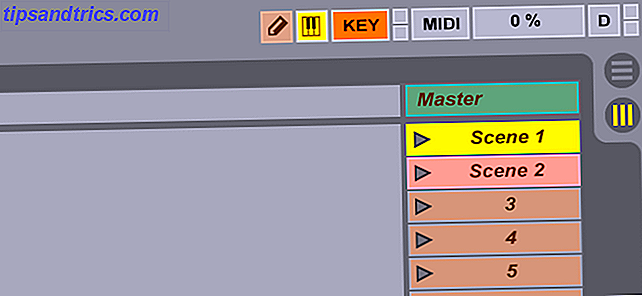
Μόλις τεθεί σε λειτουργία βασικού χάρτη, απλά κάντε κλικ σε μια ενέργεια (όπως εκκίνηση ενός κλιπ) και, στη συνέχεια, πατήστε ένα πλήκτρο. Το νέο κλειδί θα εμφανιστεί δίπλα στη λειτουργία που πατήσατε. Προχωρήστε και κλείστε τη λειτουργία χάρτη χάρτη όταν τελειώσετε.
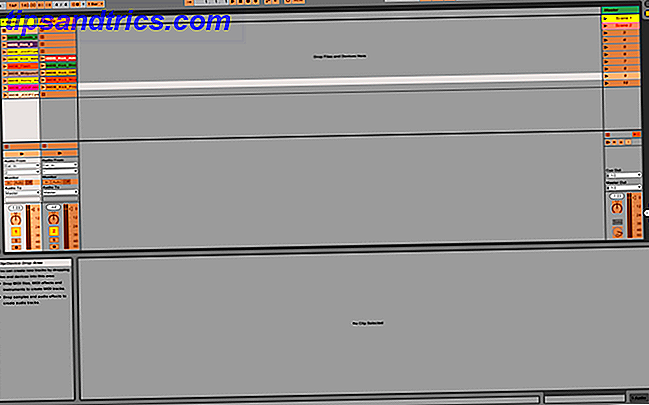
Εάν, μετά την εκχώρηση κλειδιών, δεν συμβεί τίποτα, ίσως χρειαστεί να απενεργοποιήσετε το πληκτρολόγιο MIDI του υπολογιστή . Αυτό σας επιτρέπει να αναπαράγετε ένα εικονικό (μουσικό) πληκτρολόγιο με το πληκτρολόγιο του υπολογιστή σας. Απενεργοποιήστε το πατώντας το μικρό πλήκτρο πληκτρολογίου στην επάνω δεξιά γωνία δίπλα στο κουμπί λειτουργίας του χάρτη κλειδιών (αφού βεβαιωθείτε ότι δεν βρίσκεστε σε λειτουργία χάρτη με κλειδί).
MIDI Tracks
Μέχρι τώρα, δουλεύατε με δείγματα - πραγματικές, "γνήσιες" ηχογραφήσεις. Τώρα θα προχωρήσουμε στο MIDI . Το MIDI σημαίνει ψηφιακό περιβάλλον μουσικού οργάνου και είναι ένας τρόπος να έχετε ένα εικονικό όργανο, όπως ένα πληκτρολόγιο ή τύμπανα. Οι συσκευές MIDI παίζουν έναν ήχο όταν τους δοθεί εντολή.
Για να ξεκινήσετε με το MIDI, προχωρήστε και δημιουργήστε ένα νέο κομμάτι MIDI με δεξί κλικ > Insert Midi Track . Κάντε διπλό κλικ σε μια κενή υποδοχή κλιπ για να δημιουργήσετε ένα νέο κλιπ. Μπορείτε να παίξετε αυτό το κλιπ, αλλά δεν θα βγει ήχος - είναι ένα κενό κλιπ.
Κάντε διπλό κλικ στο κλιπ MIDI για να δείτε το MIDI Note Editor . Αυτό είναι ένα "εικονικό" πληκτρολόγιο που μπορείτε να αναπαραγάγετε ή να προγραμματίσετε. Πατώντας τα πλήκτρα, όμως, δεν θα εμφανιστεί κανένας ήχος - θα χρειαστεί να πατήσετε το κουμπί Preview MIDI Editor στο πάνω μέρος του εικονικού πληκτρολογίου - μοιάζει με ένα ζευγάρι ακουστικών.
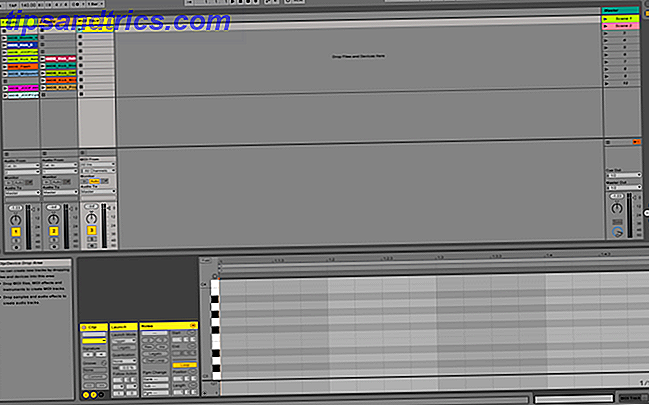
Παρόλο που έχετε ενεργοποιήσει την προεπισκόπηση του επεξεργαστή MIDI, δεν θα ακούσετε τίποτα. Πρέπει να ορίσετε ένα όργανο στο κομμάτι πριν από την έξοδο του ήχου.
Ξεκινήστε προσθέτοντας μερικές σημειώσεις - μια μεγάλη κλίμακα C που αποτελείται από τις σημειώσεις C, D, E, F, G, A, B είναι περίπου η απλούστερη που μπορείτε να πάρετε. Πατήστε το πλήκτρο B για να εισέλθετε στη λειτουργία κλήσης - αυτό θα σας επιτρέψει να εισάγετε σημειώσεις.
Εάν πατήσετε το κουμπί Fold πάνω από το εικονικό πληκτρολόγιο, το Ableton θα αποκρύψει όλα τα κλειδιά που δεν έχετε χρησιμοποιήσει ακόμη.
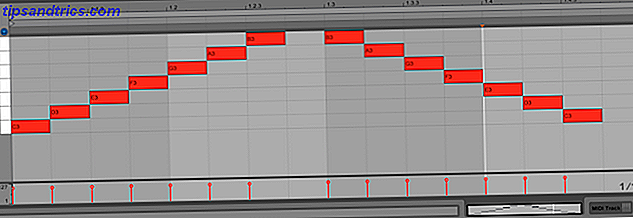
Τώρα που έχετε κάποιες σημειώσεις, κάντε διπλό κλικ στη γραμμή τίτλου κομματιού για το κομμάτι MIDI. Ανοίξτε το πρόγραμμα περιήγησης και επιλέξτε τα εργαλεία κάτω από την επικεφαλίδα των κατηγοριών. Αναπτύξτε την κατηγορία Απλούστερη και επιλέξτε ένα κατάλληλο μέσο - Χρησιμοποιώ το Grand Piano από το τμήμα Πιάνο & Κλειδιά .
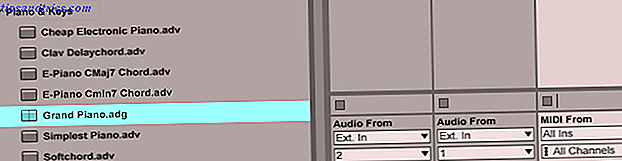
Σύρετε αυτό το όργανο πάνω από το όνομα του κομματιού σας - αυτό θα το αναθέσει στο κομμάτι. Τώρα όταν πιέζετε το παιχνίδι, θα πρέπει να έχετε έναν ευχάριστο ήχο πιάνου!
Αυτό το όργανο περιέχει διάφορα εφέ και ρυθμίσεις. Δεν χρειάζεται να τα καταλάβετε τώρα, αλλά ο Ableton έχει κάνει τα πράγματα απλά για εσάς "αθροίζοντας" όλα τα χειριστήρια σε έναν απλό πίνακα ελέγχου πιάνου - που βρίσκεται στο τμήμα ελέγχου εφέ στο κάτω μέρος της οθόνης σας.
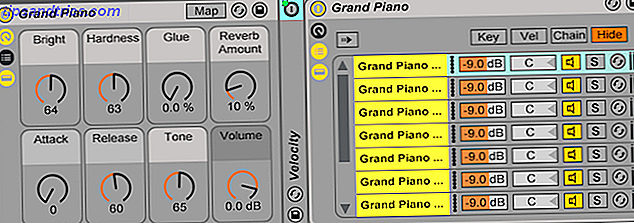
Δοκιμάστε να παίξετε με ρυθμίσεις όπως το Reverb και το Bright και να δείτε τι συμβαίνει στον ήχο σας.
Ράφια τυμπάνου
Μια θήκη τυμπάνου είναι ένα ιδιαίτερο είδος μέσου MIDI - και δεν περιορίζεται μόνο στα τύμπανα. Αυτό σας επιτρέπει να ορίσετε δείγματα στα πλήκτρα του πληκτρολογίου και είναι ένας ξεκάθαρος αυτοτελής τρόπος ενεργοποίησης πολλαπλών δειγμάτων.
Μέσα στην ενότητα " Όργανα του Browser", μεταφέρετε τη σχάρα τυμπάνου στο δικό της κανάλι. Ο πίνακας επιπτώσεων θα δείξει τώρα τα χειριστήρια του rack drum. Αυτό αποτελείται κυρίως από 16 υποδοχές (περισσότερες διατίθενται σε ξεχωριστές "σελίδες"). Κάθε υποδοχή ενεργοποιείται από μια σημείωση από το (μουσικό) πληκτρολόγιο.

Μπορείτε να σύρετε δείγματα από το πρόγραμμα περιήγησης σε μια υποδοχή στη σχάρα τύμπανο. Έχετε διάφορους ελέγχους για να αλλάξετε το δείγμα και αν δημιουργήσετε ένα νέο κλιπ στο κανάλι του rack drum, ό, τι νόμισμα που παίζετε σε αυτό το κλιπ θα ενεργοποιήσει το δείγμα που ρυθμίσετε στο rack drum - πολύ τακτοποιημένο!
Ελεγκτές MIDI
Ένα ιδιαίτερα ωραίο χαρακτηριστικό σχετικά με το Ableton είναι ότι μπορεί να λειτουργήσει με έναν φαινομενικά ατελείωτο αριθμό ρυθμιστών MIDI ή πληκτρολογίων. Σας έδειξα προηγουμένως πώς να φτιάξετε το δικό σας ελεγκτή MIDI Πώς να κάνετε έναν ελεγκτή MIDI με ένα Arduino Πώς να φτιάξετε έναν ελεγκτή MIDI με ένα Arduino Ως μουσικός που έχει συγκεντρώσει μια συλλογή από μουσικά όργανα και κιβώτια θορύβου, το ταπεινό Arduino είναι το τέλειο εργαλείο για τη δημιουργία ενός προσαρμοσμένου ελεγκτή MIDI. Διαβάστε περισσότερα χρησιμοποιώντας ένα Arduino - το οποίο λειτουργεί πολύ καλά.
Ένα πληκτρολόγιο MIDI σας επιτρέπει να κάνετε μουσική και να γράφετε κλιπ χρησιμοποιώντας ένα πραγματικό πληκτρολόγιο, αλλά ένα που κατευθύνεται μέσω του τραγουδιού σας. Θέλετε να αλλάξετε το μέσο σας; Δεν υπάρχει πρόβλημα: απλά επιλέξτε ένα νέο στο Ableton.
Όταν χρησιμοποιείτε ένα πληκτρολόγιο MIDI, πρέπει να ρυθμίσετε τις παραμέτρους του Ableton να "ακούει" την εξωτερική συσκευή σας. Στο τμήμα ελέγχου του κομματιού MIDI, κάτω από το MIDI Από, επιλέξτε τη συσκευή MIDI (μόλις συνδεθεί).
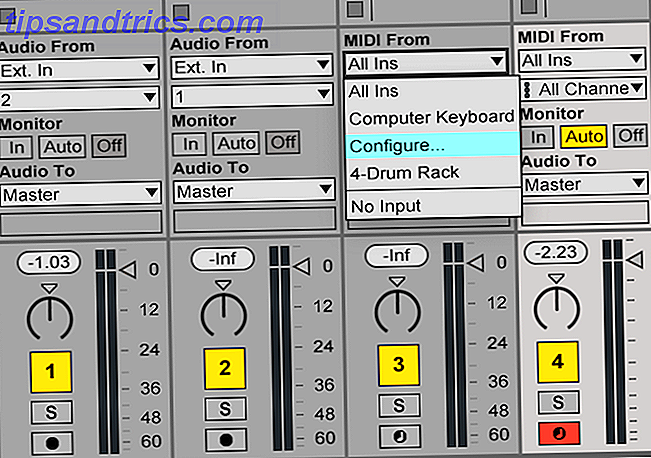
Το κομμάτι MIDI θα μετατρέψει αυτόματα τις νότες που παίζετε στον κατάλληλο ήχο, ανάλογα με το μέσο που επιλέγετε.
Ένας ελεγκτής MIDI διαφέρει από ένα πληκτρολόγιο MIDI στο ότι έχουν συχνά κουμπιά και κουμπιά αντί για πλήκτρα. Αφού συνδεθείτε, μπορείτε να αντιστοιχίσετε τον ελεγκτή σας στο Ableton ακριβώς όπως οι συντομεύσεις πληκτρολογίου που αναφέρθηκαν παραπάνω.
Στην επάνω δεξιά γωνία του Ableton, πατήστε το κουμπί MIDI Map Switch Switch . Μόλις μπείτε σε αυτήν τη λειτουργία, ενεργοποιήστε ένα κλιπ ή μετακινήστε μια παράμετρο και στη συνέχεια πατήστε ή μετακινήστε τον αντίστοιχο φυσικό έλεγχο στη συσκευή MIDI. Όταν τελειώσετε, απλώς πατήστε ξανά το κουμπί αλλαγής λειτουργίας χάρτη χάρτη MIDI για να βγείτε από τη λειτουργία χάρτη MIDI.

Πολλοί ελεγκτές MIDI προσφέρουν ένα συνδυασμό πλήκτρων και κουμπιών πληκτρολογίου και μπορείτε να διαμορφώσετε τα πλήκτρα πληκτρολογίου για να ενεργοποιήσετε κλιπ αντί να παίζετε σημειώσεις - οι δυνατότητες είναι πραγματικά ατελείωτες!
Υπάρχοντα
Τα εφέ είναι ένας πολύ καλός τρόπος για να ζωντανέψετε τα κομμάτια σας, και είναι εύκολο στη χρήση!
Υπάρχουν δύο τύποι εφέ - MIDI Effects και Audio Effects . Τα εφέ MIDI μπορούν να εφαρμοστούν μόνο σε κομμάτια MIDI, ενώ τα ηχητικά εφέ μπορούν να εφαρμοστούν σε κομμάτια ήχου ή MIDI.
Αφού επιλέξετε ένα αποτέλεσμα από το πρόγραμμα περιήγησης, απλά μεταφέρετε και αποθέστε το στο κανάλι σας. Η επίδρασή σας θα εμφανιστεί στη συνέχεια στην ενότητα ελέγχων εφέ. Μπορείτε να προσθέσετε πολλά εφέ και να προσαρμόσετε τη σειρά και την τοποθέτησή τους, μαζί με τις ρυθμίσεις τους.

Μπορείτε να χρησιμοποιήσετε σχεδόν απεριόριστο αριθμό εφέ - το μόνο πραγματικό όριο είναι η ισχύς επεξεργασίας σας.
Εγγραφή της συνόδου
Έτσι έχετε μια συνεδρία bangin 'συνεχίζεται, και τώρα ήρθε η ώρα να το καταγράψετε. Ο Ableton μπορεί να καταγράψει την έξοδο από την προβολή της συνεδρίας κατευθείαν σε προβολή διακανονισμού.
Το μόνο που έχετε να κάνετε είναι να πατήσετε το κουμπί Εγγραφή στον επάνω πίνακα ελέγχου. Αφού καταγράψετε, μπορείτε να αναμίξετε και να ταιριάξετε κλιπ όσα θέλετε, με την προϋπόθεση ότι ο τέλειος συνδυασμός κλιπ θα είναι πάντα διαθέσιμος στην εγγραφή.
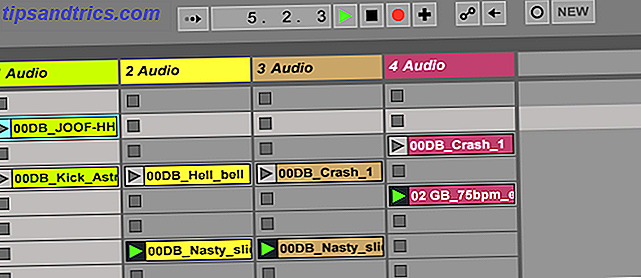
Αφού τελειώσετε, πατήστε το κουμπί Stop στο επάνω πίνακα ελέγχου. Πατήστε Tab για να μεταβείτε στην προβολή διακανονισμού και η εγγραφή σας θα είναι εκεί - όλα χωρίζονται σε πολλά κομμάτια που είναι έτοιμα να επεξεργαστούν ή να εξαχθούν.
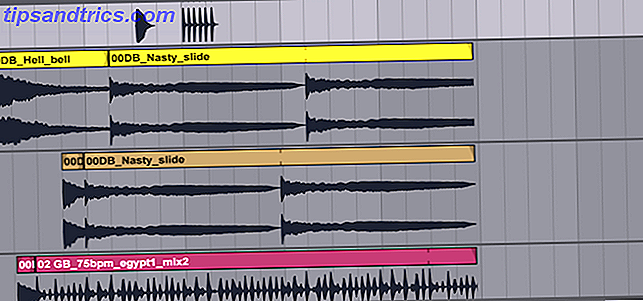
Εξαγωγή τελειωμένων τόνων
Μόλις δημιουργήσετε ένα υπέροχο τραγούδι, ήρθε η ώρα να το εξαγάγετε.
Μεταβείτε στην επιλογή Αρχείο > Εξαγωγή ήχου / βίντεο . Από εδώ, παρουσιάζονται διάφορες επιλογές για τη διαμόρφωση. Μπορείτε να εξαγάγετε κάθε κομμάτι ως ξεχωριστό αρχείο, αλλά για τώρα, αφήστε τις ρυθμίσεις όπως είναι και στη συνέχεια κάντε κλικ στο κουμπί Εξαγωγή .

Ξεκινήστε την παραγωγή και την εγγραφή με το Ableton Live
Αυτό είναι - τελειώσατε! Μόλις αρχίσαμε να γκρεμίζουμε την επιφάνεια σήμερα και μόλις καλύψαμε τη διάταξη - ευτυχώς, τα περισσότερα από τα κόλπα της συνεδρίας δουλεύουν και σε διάταξη.
Φυσικά, αν θέλετε να μάθετε περισσότερα, το εγχειρίδιο του Ableton Live είναι πολύ περιεκτικό και πηγαίνει σε κάθε στοιχείο με μεγάλη λεπτομέρεια.
Αν ψάχνετε για τραγούδια για να ανακατέψετε ή δείγματα για να χειριστείτε, τότε βεβαιωθείτε ότι έχετε τακτοποιήσει αυτά τα τρία μέρη για να βρείτε royalty free μουσική 3 μέρη για να βρουν άριστη Royalty-free μουσική 3 μέρη για να βρουν εξαιρετική μουσική Royalty Free Μόνο επειδή όλα αυτή η μουσική είναι ελεύθερα διαθέσιμη δεν σημαίνει ότι είναι τρομερό! Είτε έτσι είτε αλλιώς, μπορείτε να τα χρησιμοποιήσετε δωρεάν στα έργα σας. Διαβάστε περισσότερα .
Εναλλακτικά, εάν ψάχνετε για κάτι λίγο απλούστερο, ίσως κάτι μόνο για να αναμίξετε τραγούδια σαν DJ, τότε γιατί να μην ελέγξετε τον οδηγό μας για το καλύτερο DJ λογισμικό για κάθε προϋπολογισμό Το καλύτερο DJ λογισμικό για κάθε προϋπολογισμό Το καλύτερο DJ λογισμικό για κάθε Προϋπολογισμός Το καλό λογισμικό ανάμειξης μπορεί να κάνει όλη τη διαφορά στην απόδοσή σας. Είτε χρησιμοποιείτε Mac, Windows ή Linux, κάθε επίπεδο δεξιοτήτων και προϋπολογισμού καλύπτεται εάν θέλετε να ξεκινήσετε το DJing. Διαβάστε περισσότερα .
Μάθατε πώς να χρησιμοποιείτε το Ableton Live σήμερα; Γιατί να μην μοιραστείτε τις αγαπημένες σας συμβουλές και κόλπα με όλους σε αυτά τα σχόλια;



